GarageBand-gebruikershandleiding
- Welkom
-
- Wat is GarageBand?
- Bewerkingen in GarageBand ongedaan maken en opnieuw uitvoeren
- Meer geluiden en loops downloaden
- Help raadplegen
-
- Introductie tot de editor
-
- Introductie tot de audio-editor
- Audiosegmenten bewerken in de audio-editor
- De timing van audiosegmenten kwantiseren
- Audiosegmenten transponeren
- De toonhoogte van audiosegmenten corrigeren
- De timing van noten en tellen wijzigen
- Een audiosegment omgekeerd afspelen
- Flexmarkeringen instellen en verplaatsen
-
- Introductie tot de pianorol-editor
- Noten toevoegen in de pianorol-editor
- Noten wijzigen in de pianorol-editor
- De timing van noten kwantiseren in de pianorol-editor
- Segmenten transponeren in de pianorol-editor
- De naam van MIDI-segmenten wijzigen in de pianorol-editor
- Automatisering gebruiken in de pianorol-editor
-
- Smart Controls – overzicht
- Typen Smart Controls
- Transform Pad gebruiken
- Werken met de Arpeggiator
- Effectplug-ins toevoegen en wijzigen
- Werken met effecten in het masterspoor
- Werken met Audio Units-plug-ins
- Werken met het EQ-effect
- Een gewijzigde Smart Control vergelijken met de bewaarde instellingen ervan
-
- Een les volgen
- De invoerbron voor je gitaar kiezen
- Het venster van een les aanpassen
- Controleren of je een les goed hebt gedaan
- Je voortgang door de tijd heen meten
- Een les langzamer afspelen
- De mix van een les wijzigen
- De muzieknotatie paginavullend weergeven
- Termen in de woordenlijst bekijken
- Gitaarakkoorden oefenen
- Je gitaar in een les stemmen
- Lessen openen in het GarageBand-venster
- Extra Leren spelen-lessen
- Het downloaden van je les wordt niet voltooid
- Toetscombinaties in de Touch Bar
- Woordenlijst
- Copyright

Tempopunten toevoegen en wijzigen in GarageBand op de Mac
In het tempospoor worden tempowijzigingen weergegeven als tempopunten. Je kunt tempowijzigingen aanmaken door tempopunten toe te voegen en de waarden ervan te wijzigen. Je kunt tempopunten verplaatsen en kopiëren, tempocurves aanmaken en tempopunten op andere manieren wijzigen.
Een tempopunt toevoegen
Klik in GarageBand op de Mac dubbel op de gewenste tijdspositie.
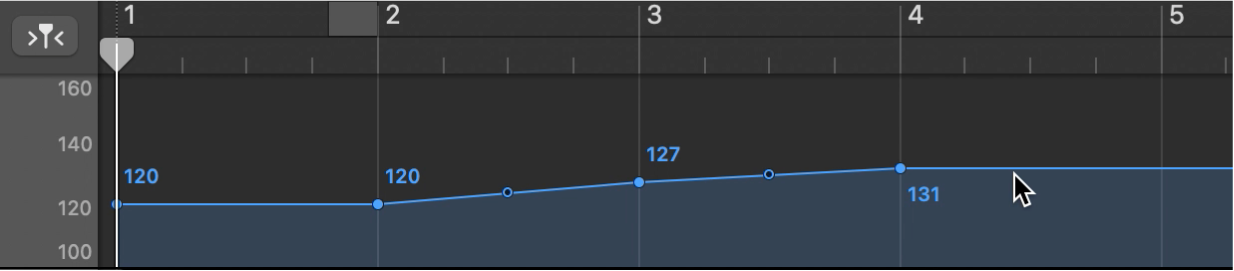
Het tempo numeriek instellen: Houd Control + Option + Command ingedrukt en klik op de gewenste tijdspositie. Typ vervolgens de gewenste bpm-waarde in het veld dat wordt weergegeven en druk op de Return-toets.
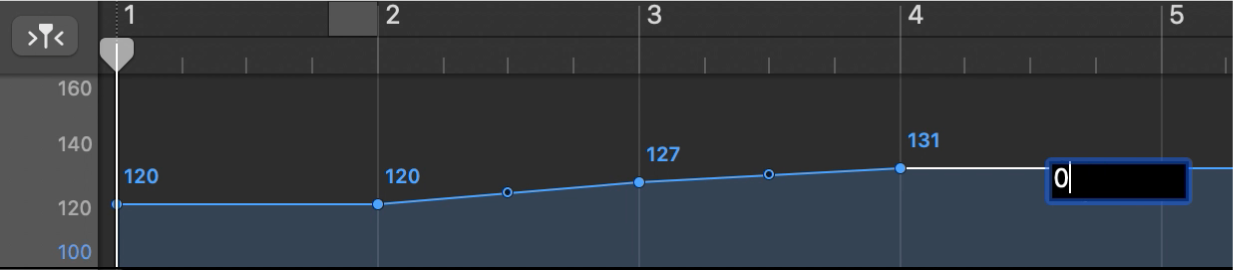
De waarde van een tempopunt wijzigen
Sleep in GarageBand op de Mac het tempopunt omhoog of omlaag. Er verschijnt een infolabel met de tempowaarde.
Je kunt ook de lijn tussen twee tempopunten slepen en zo de waarden van beide tempopunten wijzigen.
Opmerking: Om onbedoelde wijzigingen te voorkomen, kunnen tempopunten alleen in horizontale of verticale richting worden verplaatst. Je kunt ofwel de waarde ofwel de positie van een tempowijzigingsevent wijzigen, maar niet beide tegelijk.
Een tempocurve tussen twee tempopunten aanmaken
Selecteer in GarageBand op de Mac de twee tempopunten.
Sleep het uiteinde van de lijn aan de rechterkant (de hoek) boven of onder het tweede tempopunt.
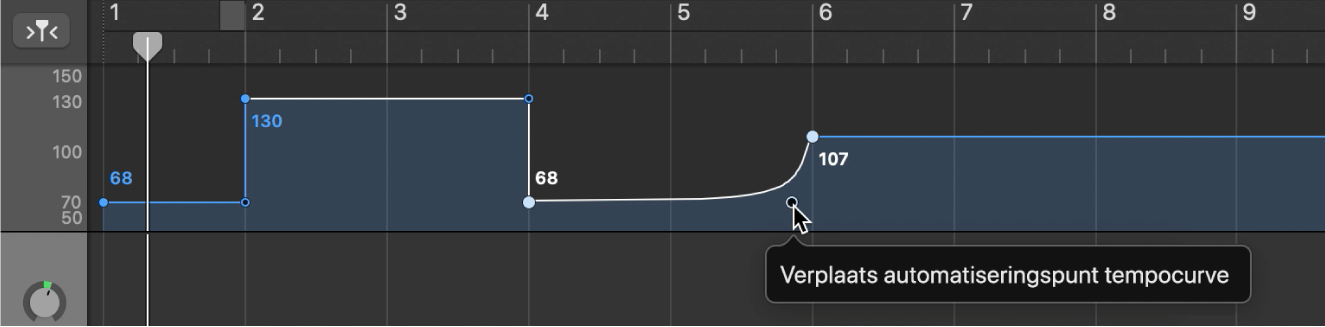
Er verschijnt een curve of diagonale lijn die je horizontaal of verticaal kunt slepen om de vorm ervan te wijzigen. Naast de aanwijzer verschijnt een infolabel voor de verplaatsing van de tempocurve.
Een tempopunt verwijderen
Voer in GarageBand op de Mac een van de volgende stappen uit:
Selecteer het tempopunt door erop te klikken of door op de lijn rechts ervan te klikken. Kies vervolgens 'Wijzig' > 'Verwijder' (of druk op de Delete-toets).
Klik dubbel op het tempopunt.